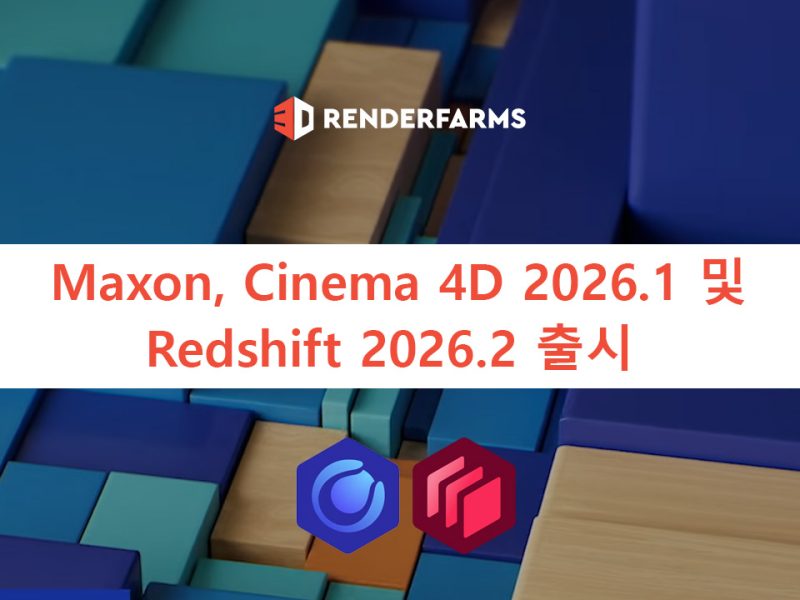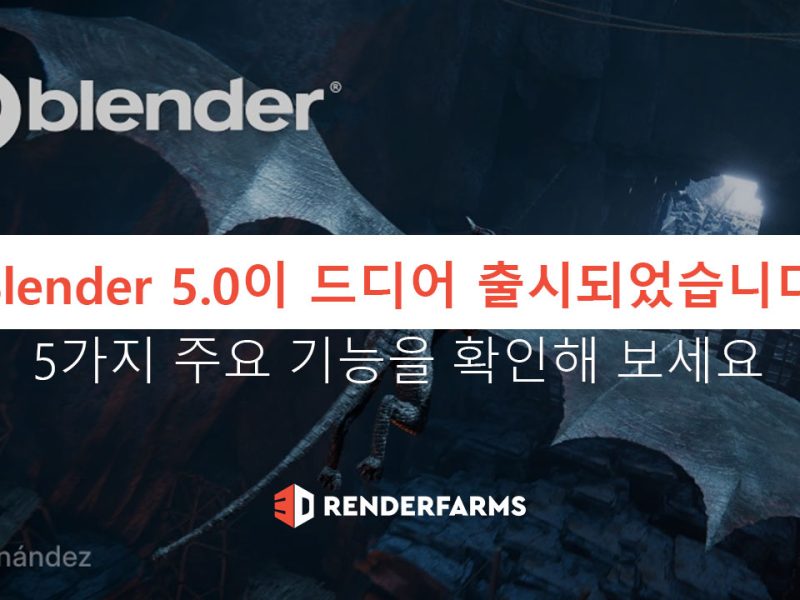3ds Max에서 더 빠르게 렌더링하는 방법
3ds Max에서 더 빠르게 렌더링하는 방법은 무엇입니까?
3ds Max는 3D 모델, 애니메이션, 게임 및 이미지를 위한 전문 3D 소프트웨어입니다. 건축 시각화, 제품 모델링, 캐릭터 개발 및 애니메이션에 사용됩니다. 다른 3D 소프트웨어와 마찬가지로 3ds Max에도 3D 모델을 CGI로 변환하려면 렌더링 프로세스가 필요합니다. 3ds Max의 렌더링 프로세스는 때때로 너무 많은 시간이 소요되어 좌절감을 유발할 수 있으며, 특히 이 시간 동안 계속해서 창의력을 발휘할 수 없는 경우 더욱 그렇습니다. 그렇다면 3ds Max에서 더 빠르게 렌더링하는 방법은 무엇입니까? 지금 바로 3Drenderfarms과 함께 그 답을 찾아보세요!
3ds Max 개요
3ds Max란 무엇입니까?
일반적으로 3ds Max로 알려진 Autodesk 3ds Max는 Autodesk에서 개발한 전문 3D 컴퓨터 그래픽 프로그램입니다. 3ds Max는 세계에서 가장 인기 있는 3D 소프트웨어 중 하나입니다. 건축, 디자인 시각화, 영화, 텔레비전, 비디오 게임 개발 등의 산업에서 3D 모델, 애니메이션, 시각 효과를 생성하는 데 널리 사용됩니다.
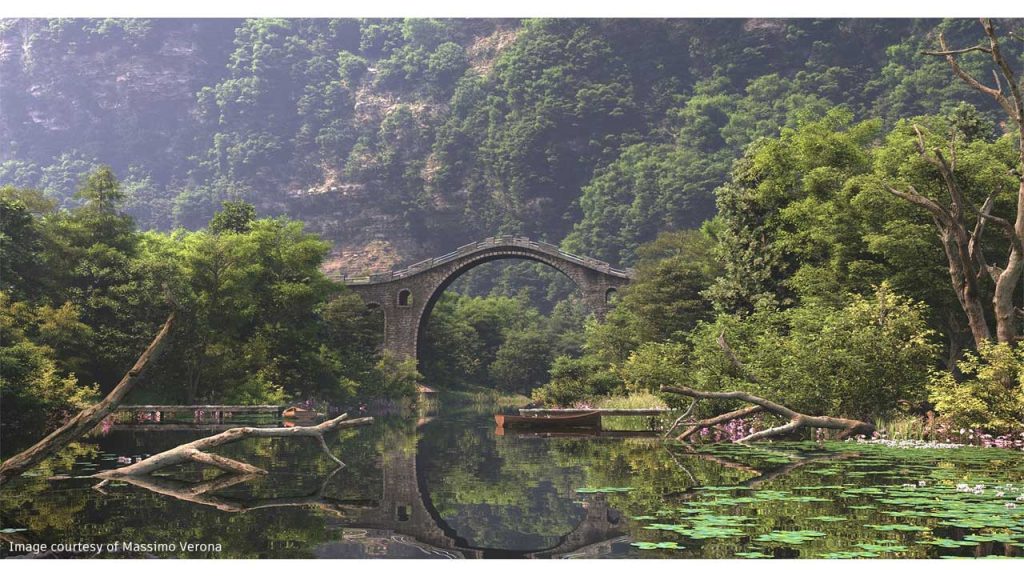
3ds Max에서 더 빠르게 렌더링하는 방법 – 3ds Max란 무엇입니까? 이미지 출처: Massimo Verona
3ds Max의 가격은 얼마입니까?
Autodesk는 3ds Max 서브스크립션 구매와 관련하여 다양한 옵션을 제공합니다. 개인의 필요에 따라 고려하고 선택할 수 있습니다. 장기간 사용할 계획이라면 분기별 또는 연간 구독을 선택하는 것이 좋습니다. 이렇게 하면 시간이 지남에 따라 상당한 비용을 절약하는 데 도움이 됩니다.
Autodesk 3ds Max의 연간 구독료는 1,875달러이고 월간 구독료는 235달러입니다. 3년 구독을 선택하는 경우 비용은 $5,625입니다.
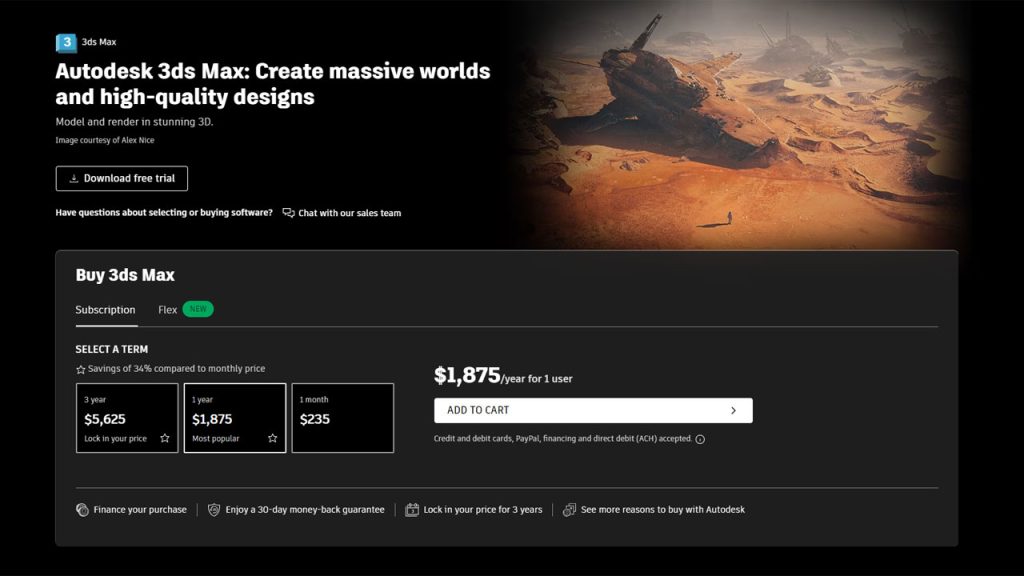
3ds Max에서 더 빠르게 렌더링하는 방법 – 3ds Max의 가격은 얼마입니까? 이미지 출처: Autodesk
3ds Max에서 더 빠르게 렌더링하는 방법은 무엇입니까?
파일 크기부터 하드웨어 사양 및 선택한 렌더 엔진에 이르기까지 다양한 요인이 3ds Max 렌더링의 시간 소모적 특성에 기여합니다. 렌더링 시간이 길어지면 필연적으로 전체 프로젝트의 전반적인 효율성이 저하됩니다.
따라서 더 빠른 렌더링을 달성하는 것은 3ds Max를 기본 도구로 사용하여 상당한 노력과 비용을 절약하고 창의성을 키우는 많은 3D 아티스트에게 매우 중요합니다.
프로젝트 최적화
모델, 조명 등 다양한 프로젝트 요소를 최적화하면 3ds Max에서 렌더링 시간을 크게 줄일 수 있습니다. 따라서 프로젝트 효율성을 높이려면 3Drenderfarms에서 제공하는 다음 권장 사항을 고려하십시오.
- 장면 복잡성 최적화
3D 모델과 장면을 단순화하고 최적화하세요. 특히 눈에 띄게 표시되지 않는 배경 요소의 경우 다각형 수와 불필요한 세부 정보를 줄이세요. 높은 다각형 개체가 카메라에 가까울 때만 사용하고 최종 렌더링의 가시성에 따라 모델의 세부 수준을 미세 조정하세요.
- 프록시 개체 사용
뷰포트에서 프록시 객체나 복잡한 모델의 낮은 다각형 버전을 활용하세요. 이는 뷰포트 성능을 향상시키고 렌더러의 로드를 줄이는 데 도움이 될 수 있습니다.
- 텍스처 최적화
최적화되고 적절한 크기의 텍스처를 사용하십시오. 큰 텍스처는 렌더링 시간에 큰 영향을 미칠 수 있습니다. 최종 렌더링에 필요한 세부 수준에 맞게 텍스처의 해상도가 지나치게 높지 않은지 확인하세요.
- 조명 최적화
조명 설정을 최적화하세요. HDRI(이미지 기반 조명)와 같은 효율적인 조명 솔루션을 사용하는 것을 고려하고 불필요한 조명의 과도한 사용을 피하십시오. 라이트 링크를 사용하여 특정 객체에 영향을 미치는 라이트를 제어합니다.
렌더링 프로세스 최적화
- 렌더 설정 최적화
프로젝트 요구 사항에 따라 렌더링 설정을 조정합니다. 테스트 렌더링의 경우 해상도를 낮추고 최종 렌더링의 경우에만 더 높은 설정을 사용하는 것이 좋습니다. 그에 따라 앤티앨리어싱 설정을 조정합니다.
가능하다면 분산 렌더링이나 네트워크 렌더링을 사용해 보세요. 여기에는 여러 컴퓨터를 사용하여 렌더링 로드를 공유하여 프로세스 속도를 높이는 것이 포함됩니다. 그 외에도 일괄 렌더링을 사용하여 여러 프레임을 순차적으로 렌더링할 수 있습니다. 이를 통해 멀티 코어 프로세서를 활용하고 렌더링 프로세스를 간소화할 수 있습니다.
- GPU 렌더링 사용
3D 애니메이션에서 GPU 렌더링을 활용하는 것은 혁신적인 발전을 의미하며, 3ds Max는 이 기능을 활용하는 최고의 소프트웨어 옵션 중 하나로 돋보입니다. 3ds Max 내에서 GPU 렌더링을 사용하면 렌더링 속도를 향상하고 작업 흐름을 단축할 수 있습니다.
따라서 3ds Max 렌더링에 Arnold GPU 또는 V-Ray GPU를 사용하여 렌더링 시간을 단축할 수 있습니다. V-Ray가 최근 GPU 렌더링을 도입했지만 이미지 품질은 사용자에게 여전히 만족스럽습니다. 직접 렌더링하고 비교해 보세요.
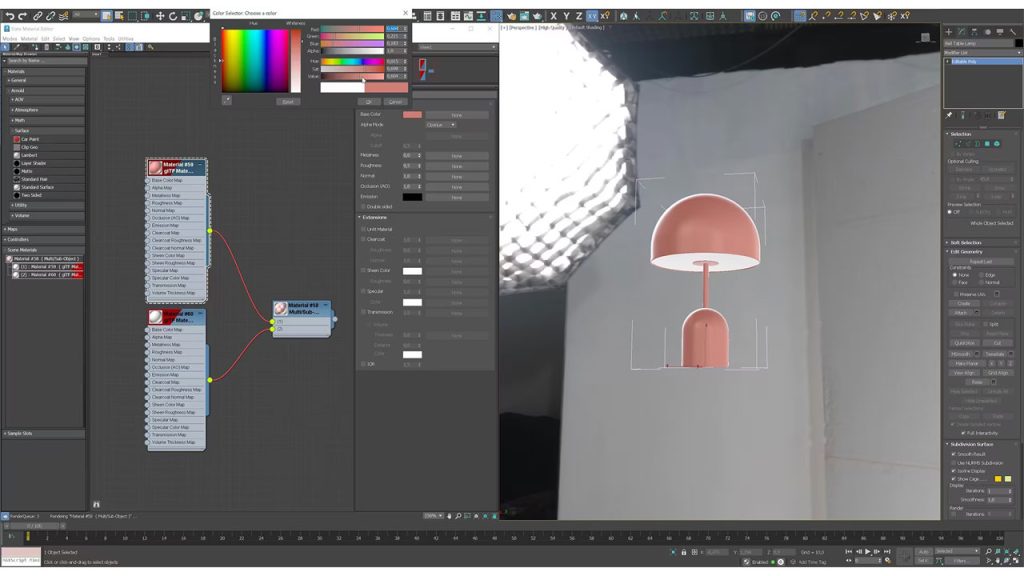
3ds Max에서 더 빠르게 렌더링하는 방법. 이미지 출처: Autodesk
렌더 팜을 사용하여 3ds Max에서 렌더링 시간 단축
렌더 팜을 사용하면 3ds Max에서 렌더링 시간을 크게 줄여 지루한 렌더링 작업에서 벗어날 수 있습니다. 그러나 예산, 프로젝트 요구 사항 및 작업 흐름에 맞는 렌더 팜을 선택하는 것이 중요합니다.
다음은 고려할 수 있는 3ds Max용 최고의 렌더 팜 목록입니다.
- iRender Farm
- Fox RenderFarm
- Turbo Render
- Ranch Computing
- GarageFarm
결론 – 3ds Max에서 더 빠르게 렌더링하는 방법
위 내용은 “3ds Max에서 더 빠르게 렌더링하는 방법”이라는 질문에 대한 답변을 제공합니다. 예산, 3D 작업 흐름 및 시간 요구 사항에 따라 프로젝트에 가장 적합한 방법을 선택할 수 있습니다.
우리의 경험에 따르면 마감 기한이 촉박하고 모델이나 프로젝트를 변경하고 싶지 않은 경우 렌더 팜을 선택하는 것이 실행 가능한 솔루션입니다. 또한 예산 제약이나 충분한 시간이 요인인 경우 언급된 다른 접근 방식 중 일부를 통해 최적화하는 것을 고려할 수 있습니다.
더보기: